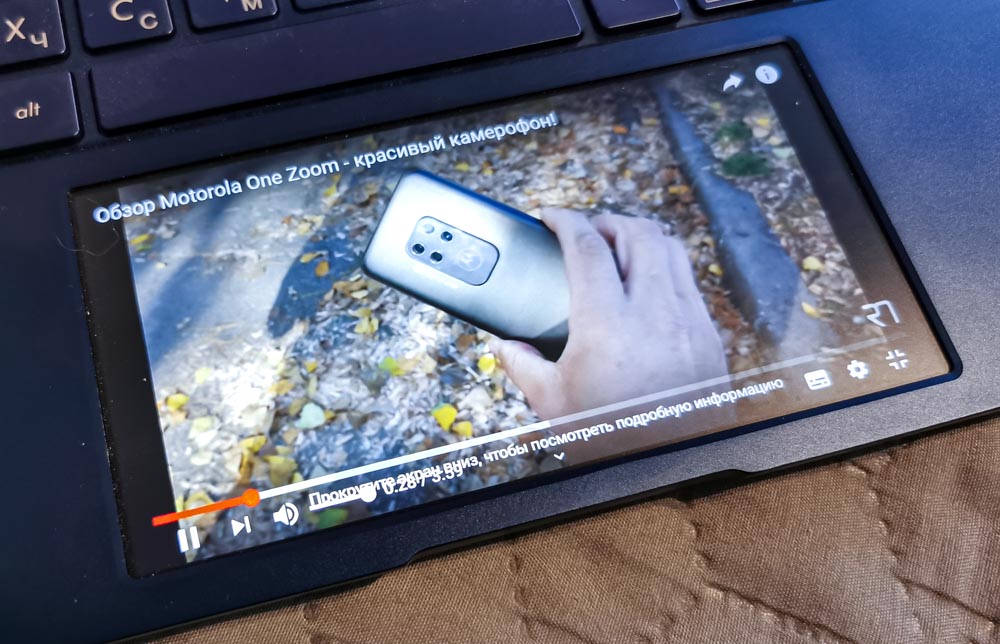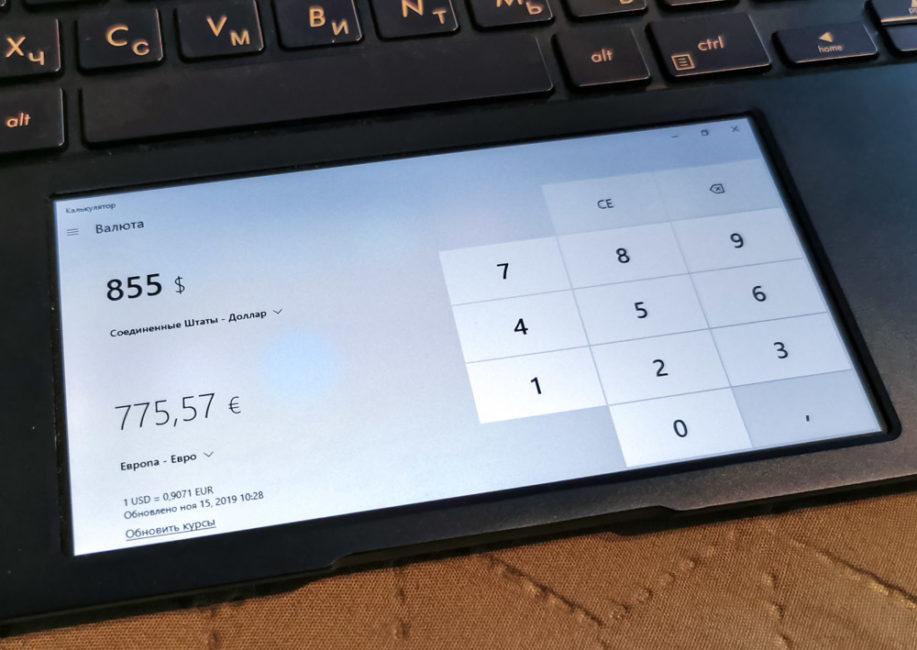अल्ट्राबुक का उपयोग करने का अनुभव ASUS ज़ेनबुक 14 (यूएक्स434एफएल) मेरे लिए एक ही समय में लिखना आसान और कठिन है। सभी क्योंकि एक समान मॉडल की समीक्षा यूएक्स433एफएन हमारी वेबसाइट पर पहले से ही है। और मैं सबसे पहले इस पाठ को पढ़ने की सलाह देता हूं, क्योंकि यह डिजाइन और भरने के मामले में लगभग एक ही लैपटॉप का वर्णन करता है।
सबसे पहले पढ़ें: समीक्षा ASUS ZenBook 14 UX433FN कॉम्पैक्ट और स्टाइलिश है

लेकिन मेरी परीक्षण कॉपी अभी भी बेहतर है, इसमें तीन महत्वपूर्ण अंतर हैं - एक टच स्क्रीन, एक नियमित टचपैड के बजाय एक स्क्रीनपैड और एक अलग वीडियो त्वरक NVIDIA MX250 के बजाय GEFORCE MX150। मैं इन सुविधाओं पर ध्यान केंद्रित करूंगा. इसके अलावा, इस लेख में मैं डिवाइस की सामान्य संवेदनाओं के बारे में बात करूंगा और एक शीर्ष अल्ट्राबुक का उपयोग करने का अनुभव साझा करूंगा ASUS एक व्यक्तिगत स्थिति के संदर्भ में - एक डेस्कटॉप पीसी को छोड़ना और पूरी तरह से काम और मनोरंजन के लिए लैपटॉप का उपयोग करना।
परीक्षण कार्य
हाँ, तुम गलत नहीं हो। मैंने आखिरकार अपने डेस्कटॉप पीसी से छुटकारा पा लिया। मुझे लगता है कि ऐसा विचार न केवल मेरे लिए होता है, यह कई आधुनिक विंडोज उपयोगकर्ताओं के लिए प्रासंगिक है जो उपकरणों के अपने व्यक्तिगत बेड़े को अनुकूलित करने का प्रयास करते हैं।
मेरा उपयोग मामला काफी सामान्य है। मुझे व्यावसायिक यात्राओं और यात्रा (और छुट्टी पर) के लिए एक उत्पादक लैपटॉप की आवश्यकता है, लेकिन अक्सर नहीं, साल में 3-4 बार। उसी समय, मुझे दूसरा कंप्यूटर होने का कोई मतलब नहीं दिखता, क्योंकि एक स्थिर पीसी बहुत अधिक जगह लेता है और बहुत अधिक बिजली की खपत करता है। और इसके अलावा, इस समय लैपटॉप शेल्फ पर साधारण धूल इकट्ठा करेगा।
लेकिन मैं एक ही लैपटॉप को एक यूएसबी-सी पोर्ट और एक डॉकिंग स्टेशन के माध्यम से एक बड़े मॉनिटर, बड़े डिस्क स्टोरेज और माउस के साथ एक कीबोर्ड से कनेक्ट कर सकता हूं। इस प्रकार, लैपटॉप एक सार्वभौमिक पीसी बन जाता है। क्या आपके भी ऐसे ही विचार हैं? ऐसे में उम्मीद है कि मेरी कहानी काफी लोकप्रिय होगी। हम यह पता लगाएंगे कि ऐसा प्रतिस्थापन कितना व्यवहार्य है।
इस बिंदु पर, मुझे यूक्रेन के प्रतिनिधिमंडल को धन्यवाद देना चाहिए ASUS मुझे यह समझने के लिए विभिन्न प्रकार के लैपटॉप को आज़माने का अवसर देने के लिए कि यह या वह कॉन्फ़िगरेशन मेरे लिए कितना उपयुक्त है और कौन सा विशेष लैपटॉप मेरे उपयोग पैटर्न में एक पूर्ण डेस्कटॉप प्रतिस्थापन बन सकता है। आगे देखते हुए, मैं कहूंगा कि यह अंतिम समीक्षा नहीं है और यह केवल लेखों की एक श्रृंखला शुरू करती है। और भी दिलचस्प लैपटॉप होंगे जिनके साथ मैं कुछ समय तक रहूंगा और फिर अपने इंप्रेशन साझा करूंगा, इसलिए बने रहें।
डिजाइन, सामग्री, एर्गोनॉमिक्स, असेंबली
ZenBook 14 UX434F के डिज़ाइन में कोई ज्यादती नहीं है - यह एक क्लासिक बिजनेस अल्ट्राबुक है। लेकिन साथ ही, यह नीले और सुनहरे रंगों के संयोजन और डिस्प्ले कवर की केंद्रित बनावट के कारण बहुत स्टाइलिश दिखता है।

डिवाइस की बॉडी पूरी तरह से मेटल की है। केवल स्क्रीन के चारों ओर के फ्रेम प्लास्टिक के बने होते हैं। और वे अपनी छोटी मोटाई से प्रभावित करते हैं - पक्षों पर केवल 2,9 मिमी, नीचे 3,3 मिमी और शीर्ष पर 6,1 मिमी। वास्तव में, इस 14-इंच लैपटॉप के समग्र आयाम क्लासिक 13-इंच समकक्षों के अनुरूप हैं।

इसलिए ASUS ZenBook 14 UX434F कॉम्पैक्ट और हल्का है, व्यापार यात्राओं के लिए एकदम सही उपकरण है, जिसे मैंने बर्लिन में पिछले IFA में परीक्षण किया था। और मुख्य विशेषता जो मैं नोट करना चाहूंगा वह यह है कि यह लैपटॉप बहुत "मैनुअल" है। मैं वास्तव में इसे अपने हाथों में लेना चाहता हूं और जाने नहीं देना चाहता। और यहाँ यह केवल आयामों और वजन के बारे में नहीं है। गैजेट स्पर्श करने के लिए सुखद है। धातु स्पर्श करने के लिए चिकनी है, लेकिन साथ ही नरम और रेशमी, एक बहुत ही सुखद कोटिंग है। और विधानसभा मजबूत है। लैपटॉप मोनोलिथिक लगता है और इसे केस के कीबोर्ड वाले हिस्से से कहीं भी ले जाना और संतुलन पर रखना डरावना नहीं है।
सामान्य तौर पर, आप देख सकते हैं कि मैंने एक हाथ में लैपटॉप के साथ समीक्षा में बहुत सारी तस्वीरें लीं, क्योंकि यह बहुत अच्छा है और बोझिल नहीं है, कम से कम एक स्टॉकी आदमी के लिए। आप डिवाइस के साथ खड़े होकर शांति से काम कर सकते हैं, उदाहरण के लिए, किसी प्रदर्शनी में या स्टोर में, स्क्रीन से ग्राहकों को कुछ दिखा सकते हैं, व्यक्तिगत प्रस्तुति दे सकते हैं। और ऐसे उपयोग के मामले में, टच स्क्रीन के सभी फायदे बहुत प्रासंगिक हैं। तो चलिए इसे प्राप्त करते हैं।

स्क्रीन
В ASUS ZenBook UX434F 14 x 1920 के रिज़ॉल्यूशन के साथ 1080-इंच IPS मैट्रिक्स से लैस है। सिद्धांत रूप में, इस डिस्प्ले के बारे में सब कुछ लैपटॉप की मुख्य समीक्षा में भी कहा गया है। मैं केवल यह दोहरा सकता हूं कि स्क्रीन किसी भी स्थिति में खुद को पूरी तरह से दिखाती है। एकमात्र बिंदु इसे बहुत धूप वाले मौसम में बाहर उपयोग करना है। इस मामले में, चमक में थोड़ी कमी है। लेकिन फ़ोटो और वीडियो संपादित करने के लिए, मैट्रिक्स पूरी तरह से उपयुक्त है, रंग प्रतिपादन उत्कृष्ट है, चित्र रसदार है, देखने के कोण अधिकतम हैं - 178 डिग्री।

डिवाइस के मेरे संस्करण में, स्क्रीन कोटिंग चमकदार है और यह एक टच पैनल है, जो, बेशक, पूरी तरह से वैकल्पिक है और कुछ के लिए बेकार लग सकता है। हालांकि निर्माता लगातार इस तत्व को एक शीर्ष व्यावसायिक लैपटॉप की विशेषताओं में से एक के रूप में हम पर थोपने की कोशिश कर रहे हैं। लेकिन शायद कुछ नहीं के लिए? कुछ स्थितियों में, इस प्रकार की स्क्रीन वास्तव में उपयोगी होती है। मैंने पहले ही खड़े होकर काम करने के बारे में बात की है, अल्ट्राबुक को अपने हाथों में पकड़े हुए (या बल्कि, एक हाथ से), लेकिन कुछ और विकल्प हैं।
उदाहरण के लिए, एक हवाई जहाज में, यदि आप कम लागत वाली उड़ान भरते हैं, तो आपकी गोद में लैपटॉप के साथ ठीक से बैठने के लिए ज्यादा जगह नहीं होती है (खासकर यदि सामने वाला यात्री कुर्सी के पीछे झुक गया हो)। ऐसी स्थिति में, सामग्री की खपत के लिए टैबलेट संस्करण में - लैपटॉप को उच्चतर (कीबोर्ड भाग को छाती के करीब आराम करना) का उपयोग करना अधिक सुविधाजनक है। इसी तरह का एक अन्य प्रकार का उपयोग केस लैपटॉप का उपयोग तब करना है जब आप अपनी पीठ के बल लेटे हों या अर्ध-लेटे हों (उदाहरण के लिए, समुद्र तट पर) - इसे आपकी छाती या पेट पर रखा जा सकता है। और किसी भी मामले में, साधारण ब्राउज़िंग के दौरान भी, कभी-कभी टचपैड और कर्सर का उपयोग करने की तुलना में स्क्रीन पर किसी लिंक या साइट इंटरफ़ेस के एक तत्व पर अपनी उंगली से क्लिक करना आसान होता है।
हालांकि, वास्तव में, मुझे टच स्क्रीन की तत्काल आवश्यकता नहीं मिली। उन्होंने जो कुछ भी खोजा, उसका वर्णन किया, इसलिए बोलने के लिए, "अपनी त्वचा पर"। लेकिन आप थोड़ा बेहतर सर्च कर सकते हैं। और अगर यह काम करता है, तो टिप्पणियों में इस खोज के बारे में लिखें।
स्क्रीनपैड 2.0
लैपटॉप में दूसरी स्क्रीन का विचार नया नहीं है। लेकिन यह में है ASUS, मेरी राय में, इसे प्रतिस्पर्धियों की तुलना में बेहतर तरीके से लागू करना संभव था। यह लैपटॉप इस तकनीक की दूसरी पीढ़ी का उपयोग करता है।
वास्तव में, ZenBook 14 UX434F में पारंपरिक टचपैड को मैट फ़िनिश के साथ एक सुरक्षात्मक ग्लास द्वारा कवर की गई टच स्क्रीन से बदल दिया गया है। उस पर उंगली पूरी तरह से फिसल जाती है। इस लैपटॉप में स्क्रीनपैड का विशिष्ट आकार 5,65" है, और रिज़ॉल्यूशन 2160 x 1080 है। यह मुख्य डिस्प्ले की तरह IPS तकनीक से बना है।

स्क्रीनपैड को विंडोज सिस्टम द्वारा एक अतिरिक्त दूसरी स्क्रीन के रूप में माना जाता है और आप इसके साथ सामान्य तरीके से बातचीत कर सकते हैं - डेस्कटॉप का विस्तार या डुप्लिकेट करें, उस पर कोई भी एप्लिकेशन खोलें या टूलबार को स्थानांतरित करें।
इसके अलावा, स्क्रीनपैड में एप्लिकेशन शॉर्टकट, एक सेटिंग्स मेनू और ओएस में समान पैनल के समान एक नेविगेशन पैनल के साथ अपनी स्वयं की कार्यशील स्क्रीन होती है Android. सीधे सेटिंग्स के माध्यम से, आप विभिन्न पैरामीटर प्रदान कर सकते हैं, जैसे बैकलाइट की चमक, रिज़ॉल्यूशन और स्क्रीन की ताज़ा दर।
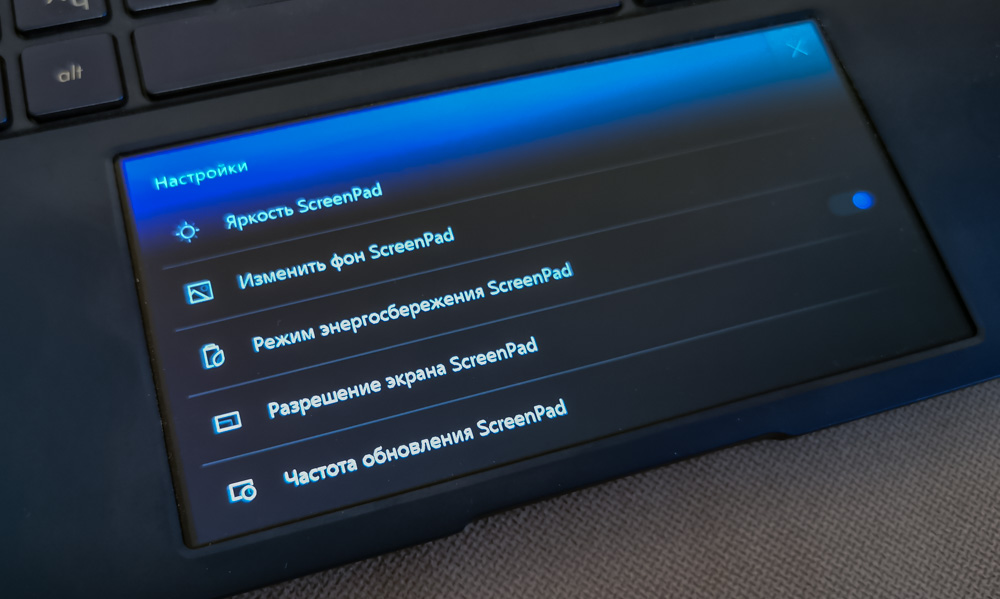
स्क्रीनपैड उपयोग पैटर्न केवल आपकी कल्पना और स्क्रीन आकार द्वारा सीमित है। यहां आप एक वीडियो, एक म्यूजिक प्लेयर, सोशल नेटवर्क का फीड या मैसेंजर ले सकते हैं। और एक अलग टूलबार भी रखें, उदाहरण के लिए, एक ऑफिस सूट या एक फोटो / वीडियो संपादक। यदि आप संख्याओं के साथ काम करते हैं तो स्क्रीनपैड पर कैलकुलेटर या कनवर्टर का उपयोग करना बहुत सुविधाजनक है। अंतर्निहित कार्यों में एक वर्चुअल "अकाउंटिंग" NumPad है, जिसके लिए भौतिक कीबोर्ड में कोई जगह नहीं थी।
उसी समय, नियमित टचपैड के कार्य का उपयोग करने के लिए ऑपरेशन के दौरान टच स्क्रीन को कुछ समय के लिए जल्दी से निष्क्रिय किया जा सकता है। ऐसा करने के लिए, इसे तीन अंगुलियों से स्पर्श करना या नेविगेशन बार में एक विशेष स्क्रीन बटन पर क्लिक करना पर्याप्त है। स्क्रीनपैड के निचले कोने नियमित टचपैड के दाएं और बाएं बटन की तरह काम करते हैं - उनके नीचे भौतिक प्रेस के लिए पारंपरिक नियंत्रक होते हैं। आप स्क्रीनपैड स्क्रीन को पूरी तरह से बंद भी कर सकते हैं - एक विशेष कुंजी का उपयोग करके, उदाहरण के लिए, बैटरी बचाने के लिए।

सामान्य तौर पर, स्क्रीनपैड वास्तव में लैपटॉप की क्षमताओं का विस्तार करता है। और इसके अलावा, यह पूरी तरह से छवि कार्य करता है। यह मूल तत्व दूसरों का ध्यान आकर्षित करने की लगभग गारंटी है, जिनकी नज़र में आप एक असामान्य और कुछ हद तक भविष्य के उपकरण के मालिक बन जाते हैं। यहां तक कि नए मैकबुक के उपयोगकर्ता भी आपकी ज़ेनबुक को गुप्त रुचि और कभी-कभी प्रशंसा के साथ देखेंगे। चेक किया गया!
उपकरण और प्रदर्शन
यहाँ फिर से मुझे आपको यहाँ भेजना होगा मूल लैपटॉप समीक्षा, जहां लेखक ने सभी उपकरणों का विस्तृत परीक्षण किया। यह मेरे लिए बिल्कुल वैसा ही है, इसलिए मैं खुद को दोहराना नहीं चाहता। स्वायत्तता, हीटिंग और अन्य एसएसडी गति के लिए, मैं केवल मुख्य समीक्षा से डेटा और निष्कर्ष की पुष्टि कर सकता हूं।
लेकिन फिर भी, मुझे कुछ अनुभव मिला और यह खंड काफी बड़ा होगा, तैयार हो जाओ, एक मग में सीगल रखो, मैं शुरू कर रहा हूँ।
एकमात्र तत्व जो डिवाइस के मेरे उदाहरण में भिन्न है, वह है GEFORCE MX 250 का असतत ग्राफिक्स। ऐसा लगता है कि यह पीढ़ी का परिवर्तन है, एक नया नाम है। लेकिन व्यवहार में, यह वीडियो कार्ड निराशाजनक है, क्योंकि यह पता चला है कि व्यावहारिक रूप से कोई अंतर नहीं है। MX150 की तुलना में प्रदर्शन में वृद्धि अधिकतम 10% है, और सभी कार्यों में नहीं, जिसे सांख्यिकीय माप त्रुटि के स्तर पर विचलन माना जा सकता है।
खेल
सामान्य तौर पर, यदि हम पहले से ही वीडियो त्वरक के बारे में बात कर रहे हैं, तो आइए तुरंत मुख्य बात - खेलों के बारे में बात करें। ऐसा नहीं है कि मैं एक शौकीन चावला गेमर हूं, लेकिन अक्सर काम के दिन के बाद मैं खुद को विचलित करना चाहता हूं, आराम करना चाहता हूं और किसी खिलौने से "चिपकना" चाहता हूं। और सिद्धांत रूप में ASUS ZenBook 14 UX434F महत्वपूर्ण सीमाओं के बावजूद ऐसा अवसर प्रदान कर सकता है।
बेशक, हम किसी अति-आधुनिक एएए शीर्षक के बारे में बात नहीं कर रहे हैं। लेकिन आप काउंटर स्ट्राइक या Dota 2 जैसे क्लासिक ई-स्पोर्ट्स गेम सुरक्षित रूप से खेल सकते हैं। आश्चर्यजनक रूप से, GTA 5 मध्यम सेटिंग्स के करीब काफी आराम से चलता है। कम ग्राफिक्स सेटिंग्स के साथ - टैंक, जहाज और हवाई जहाज Wargaming.
सामान्य तौर पर, खेलों के संदर्भ में मुझे व्यक्तिगत रूप से कुछ अतिरिक्त कठिनाइयाँ होती हैं। सभी क्योंकि मैं एक बड़े का उपयोग करता हूं 32 इंच का क्यूएचडी मॉनिटर. साथ ही, मैंने उपरोक्त खेलों के बारे में जो कुछ भी कहा है वह 1080p रिज़ॉल्यूशन में चलाने के लिए मान्य है। लेकिन इतनी बड़ी स्क्रीन पर नॉन नेटिव रेजोल्यूशन में खेलना बहुत सुखद नहीं है, तस्वीर धुंधली है। विंडो में गेम लॉन्च करने का विकल्प भी एक संदिग्ध खुशी है, हालांकि कोई रास्ता नहीं होने पर इसका सहारा लेना संभव है (जो मैंने किया)। लेकिन अगर आप बिल्ट-इन लैपटॉप स्क्रीन या कनेक्टेड फुल एचडी मॉनिटर पर खेलने जा रहे हैं, तो परिणाम काफी बेहतर होगा।
एक कमजोर ग्राफिक्स सबसिस्टम वाले लैपटॉप की श्रेणी के संदर्भ में हाल की सुखद घटनाओं में, विडंबना यह है कि मेरी कहानी का नायक, विंडोज़ के लिए PUBG लाइट प्रोजेक्ट की रिलीज़ है। यह गेम (वैसे - मुफ्त, अगर किसी को पता नहीं है) पूरी तरह से UX434F पर चलता है, कोई FPS ड्रॉप नहीं होता है, खासकर डायनेमिक रिज़ॉल्यूशन सक्षम होने के साथ। इसलिए, आप दुनिया में सबसे लोकप्रिय गेम प्रोजेक्ट में से एक के दर्शकों में शामिल होने में सक्षम होंगे।
सामान्य तौर पर, आप UX434F के साथ रह सकते हैं (या बल्कि खेल सकते हैं), खासकर यदि आप नए उत्पादों का पीछा नहीं करते हैं। स्वाभाविक रूप से, गेमिंग के मामले में इस लैपटॉप की सीमाएं बहुत महत्वपूर्ण हैं। लेकिन, जैसा कि यह था, यह व्यापार लाइन से संबंधित है और गेमिंग के रूप में बिल्कुल भी तैनात नहीं है। इसलिए जो हमारे पास है उसी से काम लेना चाहिए। यह अच्छा है कि यहां न केवल एकीकृत इंटेल ग्राफिक्स का उपयोग किया जाता है।
कार्य आवेदन
खैर, अब उबाऊ और उदास के बारे में - काम के बारे में। मजाक कर रहे हैं, वास्तव में मेरा काम दिलचस्प और मजेदार है। खासकर जब आप लैपटॉप पर काम करते हैं जैसे ASUS ज़ेनबुक 14 यूएक्स434एफ। ताकि आप समझ सकें, मैंने इसे पीसी से बदल दिया इंटेल कोर i7 6700K з 16 जीबी रैम और सबसे ताज़ा नज़ारा नहीं RX460, जिसने मेरे सिस्टम में "अड़चन" के रूप में काम किया (हालांकि MX250 की तुलना में, निश्चित रूप से - एक रॉकेट)। मेरे पीसी के बारे में अधिक जानकारी (जिससे मैंने पहले ही छुटकारा पा लिया है) - यहां.
स्थिति को समझने के लिए, मैं अपने कार्यों का वर्णन करूंगा, जो मैं आमतौर पर हर दिन कंप्यूटर पर करता हूं। सबसे पहले, क्रोम ब्राउज़र में कई भारी टैब होते हैं (अक्सर ये ऑनलाइन टेक्स्ट एडिटर होते हैं) और सामान्य तौर पर कई ब्राउज़र, लगभग सभी मुख्य - मैं समानांतर में ओपेरा, फ़ायरफ़ॉक्स, यांडेक्स और एज चलाता हूं और अक्सर एक ही समय में विभिन्न कार्य। जिसमें विभिन्न आभासी स्थानों से और विभिन्न श्रेणियों के उपयोगकर्ताओं की ओर से साइट का परीक्षण करना शामिल है। खैर, यह साइट संपादक की विशिष्टता है, जब आप इसे पूरी तरह से प्रशासित करते हैं और सॉफ्टवेयर विकास का प्रबंधन करते हैं, और ये सभी मेरे कार्य हैं।
दूसरा एडोब लाइटरूम है। खैर, यह यहाँ स्पष्ट है। मैं साइट के लिए बहुत कुछ शूट करता हूं, फोटो प्रोसेस करता हूं, क्रॉप करता हूं और उन्हें प्रकाशन के लिए तैयार करता हूं। इसके अलावा, एडोब प्रीमियर वीडियो एडिटर। लेकिन यह बैकअप मामलों के लिए अधिक है। सौभाग्य से, हमारे वीडियो प्रोजेक्ट मेरे सहयोगी लंबे समय से ऐसा कर रहे हैं। लेकिन फिर भी, कभी-कभी मुझे वीडियो एडिटर को आराम से लॉन्च करने की क्षमता की आवश्यकता होती है।
और तीसरा, बहुत से संदेशवाहक हैं। उनमें से लगभग सभी लोकप्रिय हैं, क्योंकि ग्राहक, भागीदार और सहकर्मी न केवल भौगोलिक रूप से बिखरे हुए हैं, बल्कि विभिन्न कार्यक्रमों में संवाद करना भी पसंद करते हैं। इसलिए मुझे उन्हें कम से कम हर समय खुला रखना होगा Telegram, वाइबर, Skype і Facebook मैसेंजर (हालाँकि बाद वाला ब्राउज़र में सिर्फ एक टैब है, लेकिन यह मेमोरी को खा जाता है)।
संक्षेप में यही कहूंगा। वास्तव में, लैपटॉप पर स्विच करने के बाद, मुझे अपने पुराने डेस्कटॉप (वास्तव में, अंडर-डेस्क) पीसी की तुलना में लगभग कोई अंतर नहीं लगा। ASUS ZenBook 14 UX434F अच्छा प्रदर्शन प्रदान करता है जो मेरे सभी विशिष्ट कार्यों के लिए पर्याप्त है। खैर, सिवाय इसके कि प्रीमियर में रेंडरिंग थोड़ी देर तक चलती है। लेकिन यह काम फिलहाल मेरे लिए महत्वहीन है।
कनेक्टिविटी और बाह्य उपकरणों
बेशक, ऊपर वर्णित सब कुछ उस स्थिति में सच है जहां लैपटॉप बाहरी शक्ति से जुड़ा है (जिसका अर्थ है कि यह अधिकतम प्रदर्शन मोड में काम करता है) और केबल के माध्यम से स्थानीय गीगाबिट नेटवर्क से (अच्छी बात यह है कि एक यूएसबी-ए / आरजे 45 एडाप्टर है किट में)। लेकिन मेरे स्थिर पीसी ने एक ही मोड में कितना भी काम किया हो, और इसे मेरे साथ व्यावसायिक यात्रा पर ले जाने के लिए किसी भी समय एक कॉम्पैक्ट और लाइट अल्ट्राबुक में नहीं बदला जा सकता है। इसके अलावा, मैं लैपटॉप को डेस्कटॉप प्रतिस्थापन के रूप में मानता हूं, और आप केवल बाहरी उपकरणों को जोड़कर इसकी क्षमताओं का विस्तार कर सकते हैं। मैं आपको इसके बारे में अभी बताऊंगा।
सामान्य तौर पर, मैं लंबे समय से घर पर काम कर रहा हूं। मेरा लैपटॉप एचडीएमआई के माध्यम से एक बड़े मॉनिटर से जुड़ा है, जैसा कि आप समझ गए। मैं इस पर काम करता हूं। तदनुसार, ध्वनि भी मॉनिटर में निर्मित स्पीकर के माध्यम से या हेडफ़ोन के माध्यम से आउटपुट होती है जिसे लैपटॉप या उसी मॉनिटर से जोड़ा जा सकता है। और मैं एक अतिरिक्त के रूप में बिल्ट-इन ज़ेनबुक 14 डिस्प्ले का उपयोग करता हूं, यह रीयल-टाइम वेबसाइट ट्रैफिक एनालिटिक्स, सर्वर स्टेटस मॉनिटरिंग और कुछ मैसेंजर प्रदर्शित करता है जिसमें इस समय महत्वपूर्ण संवाद हो रहे हैं, और उन्हें हमेशा फोकस में रहना चाहिए।
इसके अलावा, दूसरे यूएसबी 3.1 कनेक्टर के माध्यम से, मैंने लैपटॉप को मॉनिटर पर हब से जोड़ा - सौभाग्य से, मेरे पास 4 पोर्ट हैं। एक कीबोर्ड, माउस, प्रिंटर (!) और व्यक्तिगत डेटा के साथ एक अतिरिक्त 1 टीबी बाहरी हार्ड ड्राइव पहले से ही मॉनिटर से जुड़े हुए हैं। इसके अलावा, जब मैंने पीसी बेचा, तो मैंने एक बड़ी हार्ड ड्राइव रखी 4 टीबी . पर डब्ल्यूडी ब्लैक (काम करने वाली फाइलों के लिए मुख्य भंडारण के रूप में, मुख्य रूप से फोटो और वीडियो स्रोत कोड) और उसके लिए खरीदा गया अतिरिक्त बिजली की आपूर्ति के साथ बाहरी मामला. यह वर्तमान में यूएसबी-सी पोर्ट के माध्यम से लैपटॉप से जुड़ा है। हालांकि, मैं इसे राउटर से कनेक्ट करना चाहता हूं और इसे एक नेटवर्क स्टोरेज बनाना चाहता हूं जिसे कहीं से भी एक्सेस किया जा सकता है (मैंने अभी तक तय नहीं किया है)। और आइए लैपटॉप के सुपर-फास्ट 1TB बिल्ट-इन SSD के बारे में न भूलें - इसका उपयोग विंडोज सिस्टम, प्रोग्राम (गेम भी, निश्चित रूप से) और वर्तमान फाइलों के लिए किया जाता है, जिनके साथ मैं इस समय काम कर रहा हूं। बाद में, मैं उन्हें एक संग्रह (बाहरी एचडीडी में से एक पर) या क्लाउड में भंडारण के लिए भेजता हूं।
हां, मैं समझता हूं कि इस समय मेरे पास अल्ट्राबुक के सभी पोर्ट हैं। और क्रम में, उदाहरण के लिए, इसमें एक केले फ्लैश ड्राइव डालने के लिए, मुझे नेटवर्क एडेप्टर को डिस्कनेक्ट करना होगा। बाद में, मैं इस पल का अनुकूलन करूंगा और अपने लिए एक डॉकिंग स्टेशन खरीदूंगा, जिससे बिल्कुल सब कुछ जुड़ा होगा, और यह स्वयं एक यूएसबी-सी पोर्ट के माध्यम से लैपटॉप से जुड़ा होगा। यह सही फैसला होगा। लेकिन जब तक उसके हाथ उस तक नहीं पहुंचे।
परिणाम
ASUS ZenBook 14 UX434F एक बेहतरीन अल्ट्राबुक साबित हुई। लेकिन यह पहली बुनियादी समीक्षा के तुरंत बाद स्पष्ट हो गया था। इस उपकरण के कुछ नुकसान हैं और वे सभी पिछली सामग्री में वर्णित हैं - कीबोर्ड थोड़ा झुकता है और इसकी रोशनी असमान होती है, और एक कोण पर आप चाबियों के नीचे एलईडी देख सकते हैं।

साथ ही, पहले तो मुझे समझ नहीं आया कि महंगे अल्ट्राबुक में फिंगरप्रिंट स्कैनर क्यों नहीं होता है। लेकिन थोड़े समय के लिए डिवाइस का उपयोग करने के बाद, सब कुछ ठीक हो गया। विंडोज हैलो तकनीक का उपयोग करके चेहरे की पहचान का कार्य बहुत मज़बूती से और तेज़ी से काम करता है, और कई इन्फ्रारेड सेंसर की उपस्थिति के लिए धन्यवाद, यह पूर्ण अंधेरे में भी काम करता है।

सामान्य तौर पर, यह लैपटॉप लगभग पूर्ण छवि और व्यावसायिक समाधान है। वजन और आकार विशेषताओं और उपकरणों के मामले में इष्टतम। लेकिन यह है कि एक स्थिर पीसी को पूरी तरह से कैसे बदला जाए - बारीकियां हैं, और उनमें से कई हैं। फिर भी, यह एक मोबाइल अल्ट्राबुक से अधिक है। और यदि आप इसे ऐसे उद्देश्यों के लिए ठीक से खरीदते हैं, तो आपको शायद ही इसका पछतावा होगा, क्योंकि यह इन कार्यों के लिए अधिकतम रूप से तेज है। काम के लिए जब एक मॉनिटर से जुड़ा होता है - मेरी राय में, सब कुछ भी उत्कृष्ट है। लेकिन व्यक्तिगत रूप से, मैं न केवल एक काम करने वाली मशीन, बल्कि एक मनोरंजन केंद्र भी प्राप्त करना चाहूंगा। खेलों की भी जरूरत है! इसलिए, मेरे परीक्षण के लिए अगली वस्तु अपेक्षाकृत कॉम्पैक्ट 15,6-इंच गेमिंग लैपटॉप होगी ASUS रोग जेफिरस GX502G। मेरी अगली कहानी उसके बारे में होगी। याद मत करो!
के परिणाम स्वरूप ASUS ZenBook 14 UX434F मैं वास्तव में इसके साथ भाग नहीं लेना चाहता, यह बहुत अच्छा है, मैं इसे अपने दिल से फाड़ देता हूं। यदि यह मशीन आपके कार्यों को पूरा करती है और आपको खेलों में बिल्कुल भी दिलचस्पी नहीं है या आपके पास विभिन्न कार्यों के लिए कई कंप्यूटर रखने का अवसर है (दुर्भाग्य से, मैं ऐसा नहीं कर सकता) - मैं दृढ़ता से इसकी अनुशंसा करता हूं!
यह भी पढ़ें: समीक्षा ASUS ROG Zephyrus S GX502GW - एक कॉम्पैक्ट बॉडी में पावर